Como transmitir Netflix no Discord sem tela preta
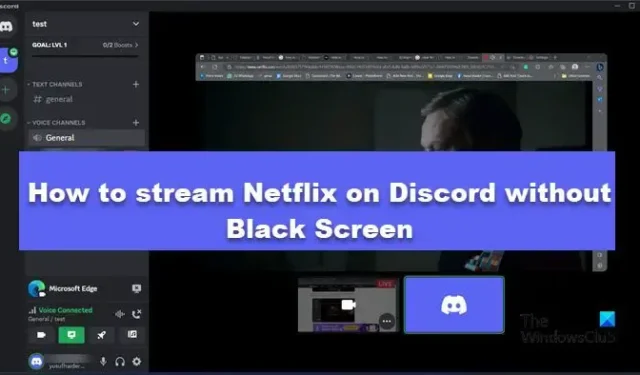
Quem não gosta de assistir Netflix com seus clientes e amigos? No entanto, ao transmitir o Netflix no Discord, vemos uma tela preta. Essa tela preta pode ser resolvida apenas fazendo algumas alterações nas configurações do navegador. Nesta postagem, forneceremos um guia detalhado sobre como transmitir o Netflix no Discord sem a tela preta.
Transmita Netflix no Discord sem tela preta
Antes de transmitir o Netflix no Discord, deve-se saber que ele não funciona em um telefone, seja iPhone ou iOS, o streaming não funcionará por causa do DRM que criptografa o conteúdo para impedir o acesso não autorizado. É por isso que usaremos um computador para transmitir o Netflix. Em um computador com Windows, depois de fazer algumas alterações no navegador, podemos ignorar a tela preta e transmitir o Netflix.
Para transmitir Netflix no Discord sem tela preta, siga as etapas mencionadas abaixo.
- Baixe e instale o Discord para Desktop
- Desative a aceleração de hardware no seu navegador
- Transmita Netflix no Discord
Vamos falar sobre eles em detalhes.
1] Baixe e instale o Discord para Desktop
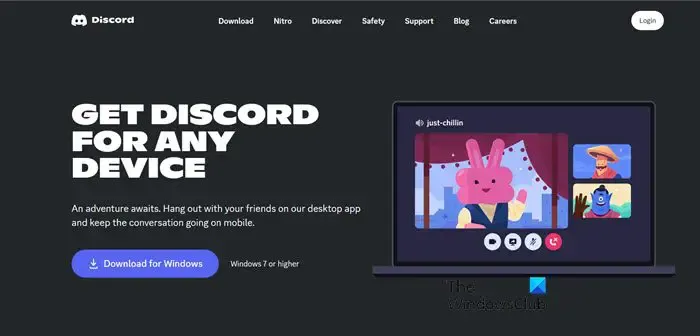
Primeiro de tudo, precisamos obter o aplicativo Discord para o seu computador. Não se pode usar a versão web do Discord para transmitir. Para baixar o Discord, acesse discord.com e baixe o aplicativo. Depois de baixar o programa, vá para a pasta Download, clique duas vezes no instalador e instale-o. Depois de instalar o Discord, vá para a próxima etapa.
2] Desative a aceleração de hardware no seu navegador
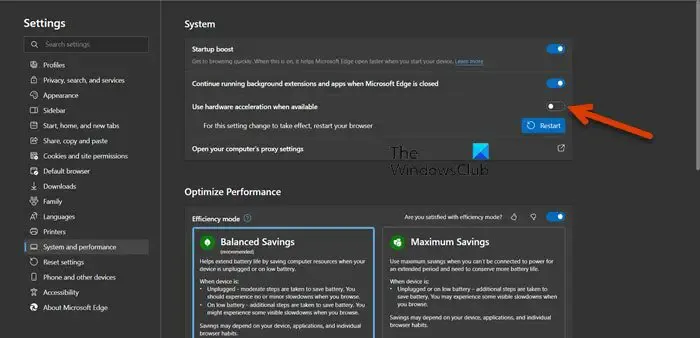
Em seguida, precisamos preparar o navegador para transmitir o Netflix. Para isso, desabilitaremos a aceleração de hardware porque, caso contrário, veremos uma tela preta ao transmitir o Netflix Discord.
Para desativar a aceleração de hardware, siga as etapas abaixo.
Microsoft borda
- Abra o Edge e clique nos três pontos.
- Selecione Configurações.
- Vá para a guia Sistema e desempenho e desative a opção Usar aceleração de hardware quando disponível .
- Reinicie o navegador.
Google Chrome
- Abra o Chrome e clique nos três pontos horizontais no canto superior esquerdo da tela.
- Navegue até a guia Sistema.
- Desative a opção Usar aceleração de hardware quando disponível .
- Reinicie o navegador.
Mozilla Firefox
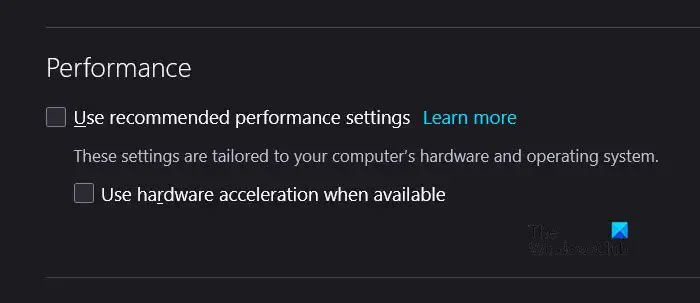
- Abra o Firefox e clique em três linhas.
- Clique em Configurações.
- Verifique se você está na guia Geral e role para baixo para acessar Desempenho.
- Desmarque Usar configurações de desempenho recomendadas e, em seguida, use a aceleração de hardware quando disponível, que aparecerá depois de desativar a opção de configurações recomendadas.
- Reinicie o Firefox.
Se você tiver algum outro navegador, basta ir nas configurações dele e procurar por Aceleração de Hardware.
3] Transmita Netflix no Discord
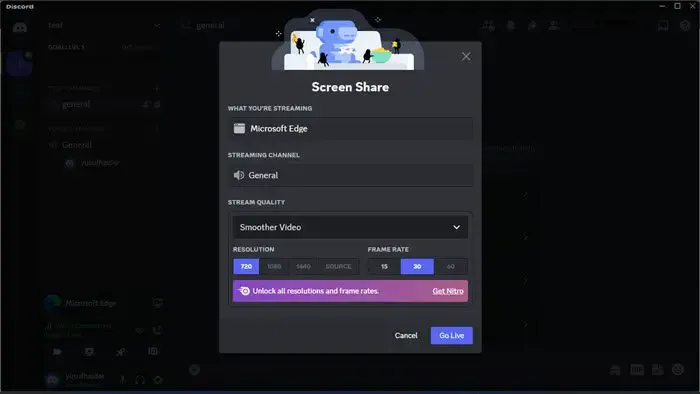
Depois de desativar a aceleração de hardware no seu navegador, estamos prontos para transmitir o Netflix. No entanto, primeiro precisamos adicionar o navegador como uma das fontes de onde podemos transmitir o vídeo.
Para fazer o mesmo, siga as etapas mencionadas abaixo.
- Abra o Discord e clique no ícone de engrenagem ao lado do seu nome de usuário para abrir as Configurações do usuário.
- Agora, vá para as Configurações de atividade e clique em Jogos registrados.
- Clique no link Adicionar.
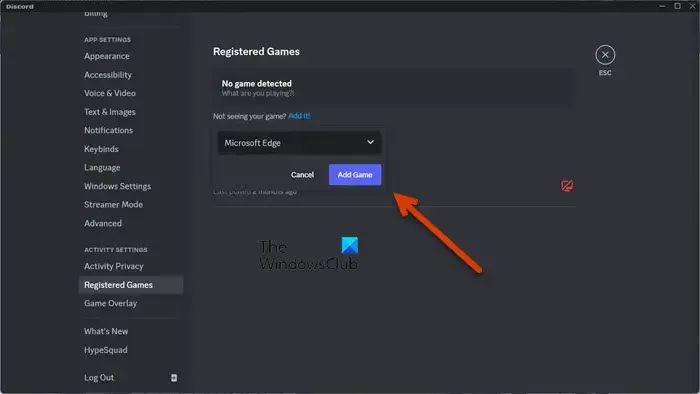
- Selecione seu navegador no menu suspenso e clique em Adicionar jogo. O Microsoft Edge será adicionado.
- Vá para o grupo ou comunidade onde deseja transmitir.
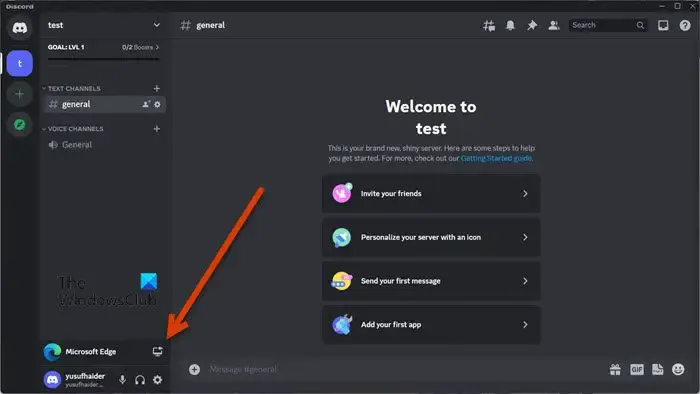
- Clique no ícone Stream colocado ao lado do nome do seu navegador.
- Selecione resolução, taxas de quadros e outras configurações e clique no botão Go Live.
Agora você pode assistir Netflix com seus amigos do Discord sem ter que enfrentar nenhuma tela preta.
Por que minha tela do Discord fica preta quando faço streaming do Netflix?
Sua tela do Discord ficará preta durante a transmissão do Netflix devido a restrições impostas pela corporação Netflix. No entanto, existem algumas maneiras de contornar essa restrição em computadores com Windows. Existem algumas alterações que você precisa fazer no seu navegador e, em seguida, transmitir. Recomendamos que você verifique as etapas mencionadas aqui para transmitir o Netflix sem nenhuma tela preta.
Como faço para ignorar a tela preta do Netflix durante a transmissão?
Você não pode ignorar a tela preta do Netflix em nenhum telefone, seja iOS e Android ou um MAC. No entanto, em um computador com Windows, desabilitar a aceleração de hardware em seu navegador, adicionar o navegador como uma das fontes de streaming e, em seguida, transmitir a tela do navegador ignorará a tela preta.



Deixe um comentário